Bluetooth プレゼンコントローラー”VGP-BRMP10″
typeTと同時購入した、Bluetooth プレゼンコントローラー”VGP-BRMP10“
パワーポイントを使ってプレゼンする人にしか、あまり用事なさそうなこのアイテム。

Bluetooth プレゼンコントローラー”VGP-BRMP10“
ソニースタイル価格11,800円
この”VGP-BRMP10“は、なにするためのものか?
取説にも書いてあるが、
「パワーポイント」とあわせて使用することで次のようなことが可能になります。
と、いきなり取説冒頭から、パワーポイントの文字が。パワポ専用アイテムと思えってことか。
要するに、パワポで使用するキーや、マウス機能のみが装備されてるってことだね。

●左右矢印キー(上部)
それぞれ、キーボードの「PgUp(ページアップ)」、「PgDn(ページダウン)」
●タッチパッド(真ん中)
右部に上下スクロール機能付き。左右スクロール機能はなし。
●左右キー(下部)
それぞれ、マウスの左右クリック。
●「SLIDE SHOW」ボタン(最下部)
F5キーやESCと同じ働き。
パワポを使ったことある人なら、この説明だけで、即”VGP-BRMP10“を使えるだろう。
早速、VAIOに接続してみよう。
ちなみに、ブルートゥース機器の場合は、基本的に以下の接続方法ですべて接続可能。
使用するVAIOは、店長野田のtypeSプレミアムバージョン 。
★ブルートゥースをオンにしよう。

↑まず、ブルートゥースがオンになってない場合は、タスクトレイの「ワイヤレス機能の選択」をダブルクリックして起動し、

↑ブルートゥース機能をオンにしよう。
★ブルートゥース機器を認識させよう!

↑ブルートゥース機能がオンなら、このブルートゥースアイコンがあるはずなんで、これをダブルクリック。
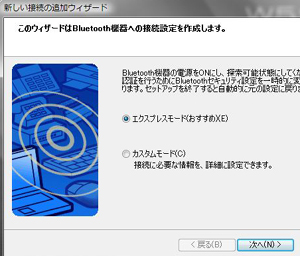
↑エクスプレスモードを選んで、次へ。すると・・・ブルートゥース機器の検索がはじまり・・・

↑検出されたブルートゥース機器たち・・・(うちの店って表示しきれないくらいあるのか^^;)
もちろん、VGP-BRMP10を選ぶ。

↑無事接続完了。特に難しくない。
Bluetooth プレゼンコントローラー”VGP-BRMP10“を使って、できるビジネスマンになろう(笑
おしまい。。。

